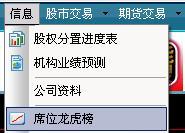
指南针金融决策系统的席位龙虎榜是以沪深交易所席位为观察目标,通过收集整理交易日各席位上的资金进出数据,为投资者提供最新席位资金变动的信息。席位龙虎榜功能包括“席位龙虎榜”、“龙头席位”、“活跃股票”和“关注席位”四大界面,以下分四节介绍。
首先,点击主菜单—信息—席位龙虎榜,进入席位龙虎榜主界面。如下图所示。
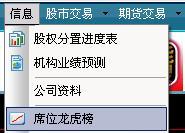
(一)席位龙虎榜
席位龙虎榜展示界面分为上下两部分:上半部分是所选日期内发生席位异动的所有个股的列表;下半部分则是被选中个股的前五大异动席位的列表,列表分为买入席位(左下)和卖出席位(右下)两部分。如下图所示。

值得注意的是在进入席位龙虎榜主界面后,在使用之前,应该首先下载盘后数据。用鼠标点击“盘后数据下载”,在对话框中至少选择“内地股市历史数据”和“席位异动数据接收”下载。一般推荐都下载,如下图所示。点击“确定”,完成盘后数据下载。
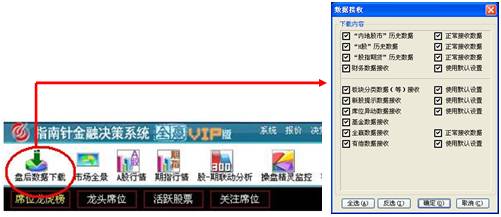
在席位龙虎榜界面的顶端部分,可以通过日期、股票、席位名称以及席位代码的选择来进行查询;也可以选择需要查看的日期;还可以对异动天数进行选择,即查看一段时区内的所有异动席位情况。
上半部分的左侧披露上榜次数最为频繁的股票信息;右侧对席位的异动原因进行展示,方便投资者了解异动席位情况。如下图所示。
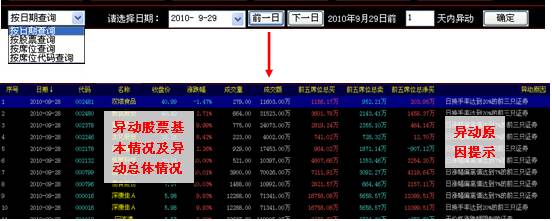
需要注意的是:在完成时间的选择后一定要点击右侧的“确定”键,软件才能正确计算出用户所需信息。
席位龙虎榜界面的下半部分显示某一时期下所选中的个股的异动席位具体信息。信息包括买入、卖出前五席位的名称,以及买入、卖出的数量。如下图所示。
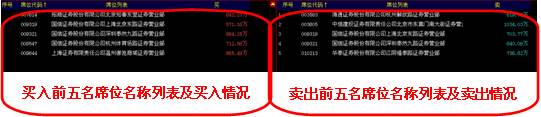
(二)龙头席位
龙头席位展示界面分为四个区域,以下简称为1、2、3、4区,四区分布及各区间的关系简介如下图所示。
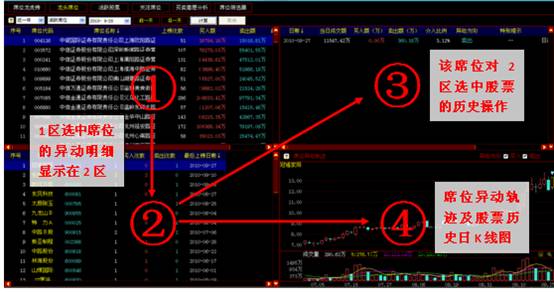
第1分区显示的是在所选时期内按照龙虎榜上榜次数统计(默认取不低于50次的席位),最为活跃的席位的历史异动信息。使用时,投资者应先选取要考察席位的时段,时段选取的默认值为一年,也可以点击下拉框选择其他区间;席位种类选择的默认值为全体活跃席位,也可点击下拉框选择强势活跃席位(凭借大量买入上榜)和避险活跃席位(凭借大量卖出上榜)等不同类别。
需要注意的是:在完成这些选择后一定要点击右侧的“计算”键,软件才能正确得出用户所需信息。如下图所示。

以下就席位类别选择的三种情况详细说明一下:
这类上榜最频繁的席位我们称之为活跃席位,这些席位经常是大量游资及大散户们的聚集地,其动向也经常代表着某些市场热点的转移。比如:国信证券深圳泰然九路。是最近两年蜚声国内的后起之秀,该营业部成交金额在国内诸多营业部中首屈一指,是广东游资的主战场,也是近几年全国最活跃的营业部。
在席位类别项选择“活跃席位”,时段选择“近一年”,点击完成计算。则可在1区中观察到默认按上榜次数降序排列的近一年内全体活跃席位的信息明细,这些信息包括各席位上买入、卖出的资金额度以及该席位最后一次上龙虎榜的日期。如下图所示。
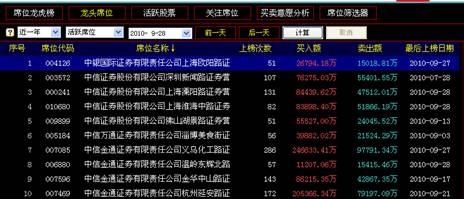
活跃席位里有一些席位,他们的买入时机非常好,买入后股票经常会习惯性上涨,对这类席位,我们称之为强势活跃席位。分析并跟踪这类席位的行为,是非常有意义的。
如果该席位上出现了买入后股票上涨,则称此次买入行为是“买入成功”。
在席位类别项选择“强势活跃席位”,时段选择“近一年”,点击完成计算。则在1区可以看到这类席位在近一年内的买入次数、买入成功次数以及买入成功率。如下图所示。
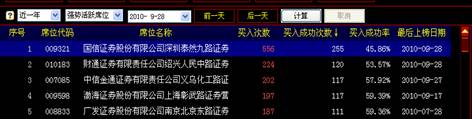
活跃席位里有一些席位他们的卖出时机非常好,经常会出现席位卖出股票后个股大幅下跌的情况。我们称这类席位为避险活跃席位。分析这类席位的行为,对股票的操作有着警示作用。
如果该席位上出现了卖出后股票下跌,则称此次卖出行为是“卖出成功”。
在席位类别项选择“避险活跃席位”,时段选择“近一年”,点击完成计算。则在1区可以看到这类席位在近一年内的卖出次数、卖出成功次数以及避险成功率。如下图所示。
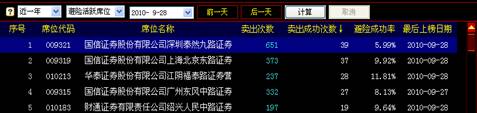
龙头席位界面2区中显示的是1区所选席位在选定时间区间内的异动明细,即该席位上所有操作过的股票的信息,包括这些股票的名称代码、上榜次数、买入、卖出次数以及最后上榜日期。默认按照最后上榜日期项的降序排列,如下图所示。
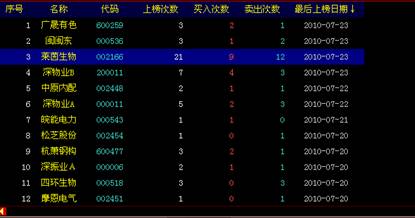
2区中所选中股票的成交明细、席位异动轨迹将分别在3、4区显示。上图所示2区中选中的是该席位上操作的股票“莱茵生物”。所选时段内,莱茵生物在该席位上的所有买卖信息明细就出现在了3区中,信息包括这些操作的发生日期、当日成交额、买卖额度、介入比、异动原因等。莱茵生物股票的历史日 K线图则出现在4区中,席位在所选时段内对该股票的操作则由小三角在K线上下方标识。日K线上方的三角形表示卖出操作,日K线下方的三角形表示买入操作,详细说明见下图。3、4区见下图所示。

4区作为观察席位异动轨迹的窗口,还能通过选择席位的异动方向,分别对不同的异动轨迹进行观察。既可按默认情况同时察看买卖双向的异动,也可点击选择单独查看买入或卖出的异动。三类选择如图所示。
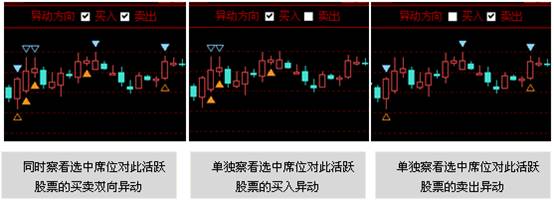
注意:该分类察看功能同样适用于“活跃股票”、“关注席位”和“席位筛选器”界面。
(三)活跃股票
活跃股票展示界面分为四个区域,以下简称为1、2、3、4区。如下图所示。
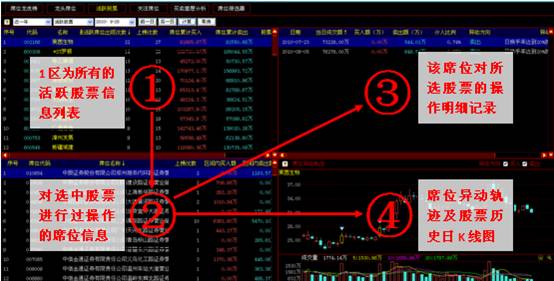
1区中显示的是所选时段内在最活跃席位上出现次数最多的股票的信息明细,信息包括股票的代码名称、出现次数及最后上榜日期,这些股票即为活跃股票。
在所选时段内, 对1区被选活跃股票进行了操作的所有龙头席位的信息都显示在2区,信息包括活跃席位的名称、席位代码、上榜次数、区间内买卖的额度以及最后操作日。
在2区里选中席位对该股票进行的所有操作信息都在3区中显示,包括日期、当日成交额、买入卖出额、介入比、异动原因等。
选中活跃股票的历史日K线走势图显示在4区中,图上的小三角代表2区中席位对该股票的操作方向。三角形图标的四类含义完全等同于“龙头席位”界面4区中三角形图标,详见上节截图说明。
与操作“龙头席位”界面相似,用户应首先选择所需观察信息的时段区间和截止日期。“活跃股票”项可以点击下拉框选择“自选股票”,以察看用户自选股的席位操作异动信息。
需要注意的是在完成选择后,一定要点击右侧的“计算”键,软件才能正确输出用户所需信息。如下图所示。
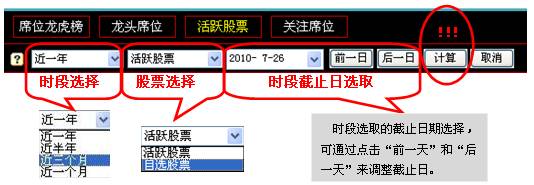
(四)关注席位
活跃股票展示界面分为四个区域,以下简称为1、2、3、4区。如下图所示。
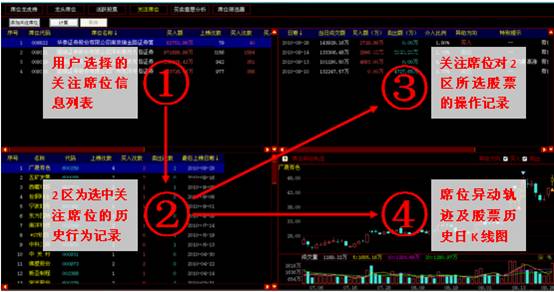
1区中显示的是用户所关注席位的信息明细,信息包括席位代码及名称、上榜次数、买入及成功买入次数、卖出及成功卖出次数、最后上榜时间。
2区中显示的是1区内选中关注席位的历史异动信息,即通过该席位操作过的所有上榜的买入及卖出股票的信息明细。这些信息包括股票名称代码、上榜次数、买卖次数及最后上榜时间。
3区中显示的是1区选中关注席位对2区里选中股票的历史操作信息。信息包括席位对这只股票的历次操作日期、买入卖出金额、介入比例、异动原因及该股当日成交额等。
4区中显示的是2区选中股票的历史日K线走势图。4区是观察席位异动轨迹的窗口,能通过选择席位的异动方向,分别对不同的异动轨迹进行观察。图中日K线上下方的三角代表席位对该股票的操作方向。详细席位异动方向类型的选取以及三角形组合的操作含义,请见前两节相关说明。
选取关注席位有两种方式:一种是投资者可以在“席位龙虎榜”、“龙头席位”及“活跃股票”的界面内,鼠标右键单击任一个席位的名称,选择“加入关注席位”即可。
另一方法是在“关注席位”界面内,鼠标单击“添加关注席位”后,在弹出对话框内选择想要关注的席位名称即可。注意:所关注席位的最大额不得超过20家。如下图所示。
方法1:右键单击选择添加

注意:也可选中多支席位同时添加
方法2:点击“添加关注席位”
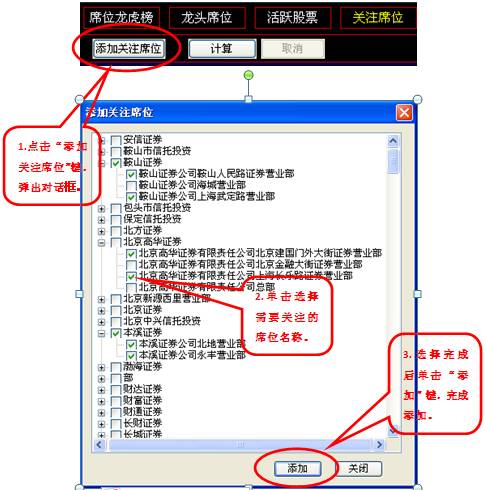
(五)买卖意愿分析
买卖意愿是用来衡量在考虑了流通盘大小后的购买(或卖出)欲望的强弱程度,是一个相对指标,而所对应的具体购买(或卖出)金额则是一个绝对指标。
买卖意愿分析功能分别展示了所选交易日(一日的异动情况,三日异动情况此处不予考虑)当日的买入、卖出意愿排名前五位的席位上发生异动的各支股票信息,即该日股票在活跃席位上的买卖意愿及额度明细。通常能看到左侧买入意愿强烈的股票同时也会出现于右侧卖出意愿强烈的股票名单当中,显然,此时该股买卖意愿及金额的比照就十分重要了。
在查看信息之前,仍然要在界面的上端进行观察日期的选择。需要注意的是在完成选择后,一定要点击右侧的“计算”键,软件才能正确得出用户所需信息。
界面的展示分为左右两个部分,分别显示所选日期买入和卖出前五席位上操作股票的信息,即股票排名、名称代码、前五买入(卖出)意愿、买入(卖出)额及其介入比例。如下图所示。
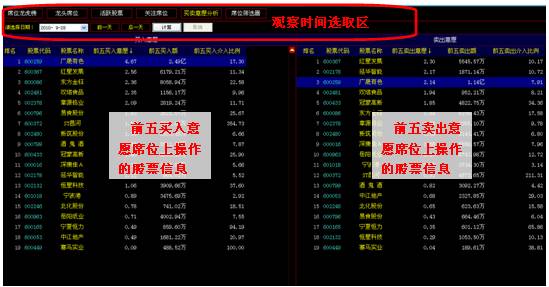
(六)席位筛选器
席位筛选器为用户提供了一个“选席位平台”,即用户可通过对一系列参数的选择最终筛选出符合自身需求的席位,以进行观察和分析研究。
进入席位筛选功能,首先需要对弹出对话框——编辑席位方案——的选项进行选择,即用户提出自身需求。如下图所示。

首先填写方案名称,然后第一步“席位上榜日期”和第二步“席位范围”都是必须填写的,最后第三步“席位参数设置”是选填部分,用户可根据自身需求设置席位参数。
在完成对“编辑席位方案”的填写之后单击对话框下方的“保存”键,即可进入该功能的界面,而该方案则已经保存在软件当中。
假设已编辑好名为“稳健席位”的某一方案,在进入席位筛选功能界面后,用户可以通过点击界面上方的“席位方案”键,在弹出的对话框中选择操作:新建方案、修改和删除已有方案;也可通过点击下拉框对已有方案进行选择,然后点击右侧“筛选”键,完成该方案的席位计算。如下图所示。
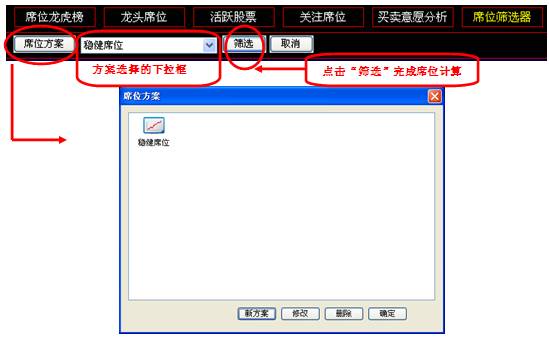
席位筛选主界面的分布及功能和“关注席位”类似,分为4个部分如下图所示。
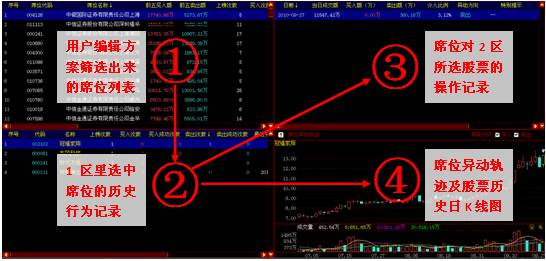
详见“关注席位”的4区域展示释义。